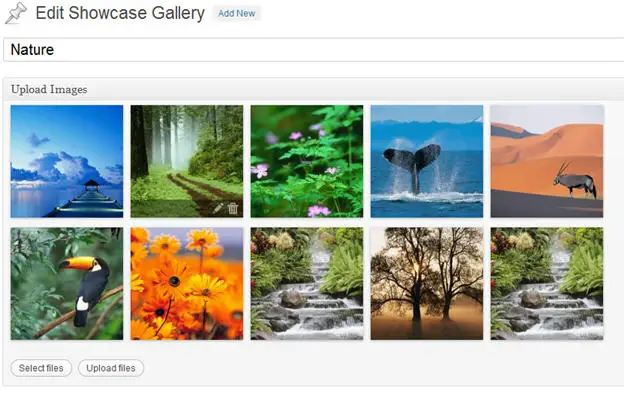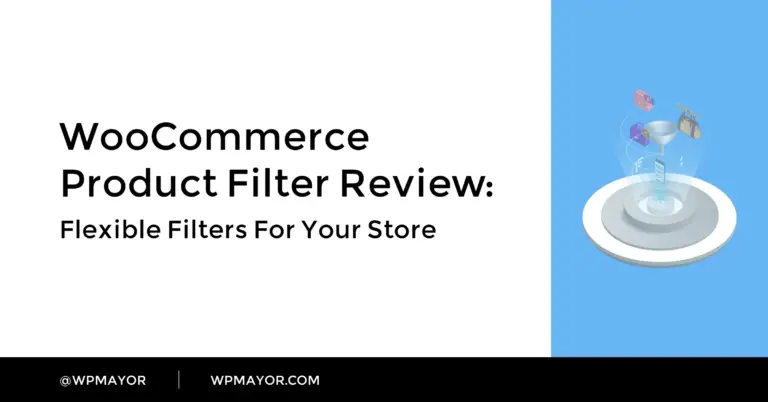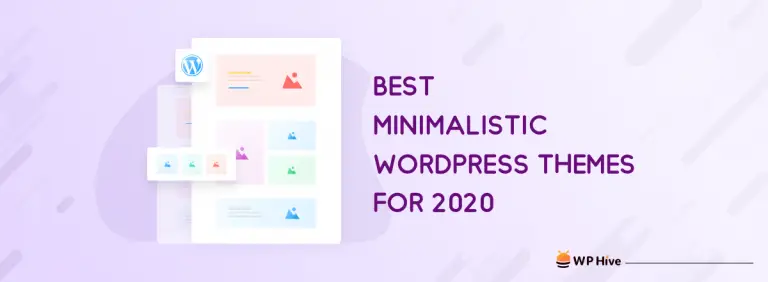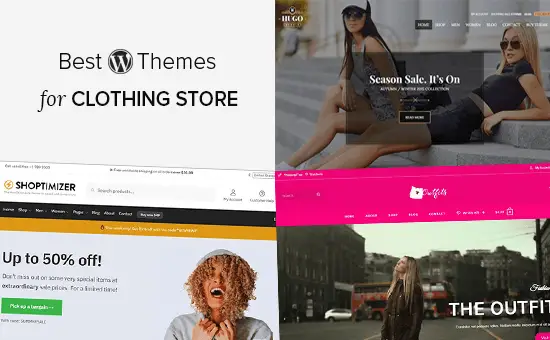Si vous exécutez un site WordPress occupé, le suivi de tout votre contenu à venir peut être pénible, surtout si vous travaillez avec plusieurs auteurs.
Si vous voulez réduire la douleur et rationaliser vos processus, vous avez besoin d’un certain type de calendrier éditorial pour vous aider à rester sur la bonne voie.
Dans notre PublishPress examen, nous allons jeter un œil à un plugin freemium qui peut vous aider à gérer vos efforts de contenu à partir de votre tableau de bord WordPress.
Vous pourrez tout afficher sur un calendrier, ajouter des commentaires éditoriaux, configurer des notifications, créer des statuts de publication personnalisés, etc.
Je vais commencer par partager tout ce que PublishPress peut faire. Ensuite, je vais vous prendre la main et vous montrer comment cela fonctionne.
PublishPress Review: Explorer les fonctionnalités
À un niveau élevé, PublishPress vous aide à gérer l’ensemble du processus éditorial sur votre site WordPress.
Pour vous y aider, vous disposez des fonctionnalités suivantes:
- Calendrier – voir tout votre contenu à venir sur une vue de calendrier.
- Notifications – configurer des notifications par e-mail pour des actions spécifiques, comme une modification des statuts.
- Statuts de publication personnalisés – ajoutez plus de statuts de publication pour mieux organiser votre contenu.
- Métadonnées – ajoutez des métadonnées supplémentaires dans l’éditeur WordPress, comme un bref contenu ou des dates d’échéance pour divers brouillons.
Il existe également des modules complémentaires gratuits et premium pour:
- Liste de contrôle du contenu – créer une liste de contrôle à respecter avant de publier du contenu.
- Auteurs multiples – affecter plusieurs auteurs à un même article.
- Rappels – envoyer automatiquement des rappels avant ou après la publication du contenu.
- Autorisations – contrôlez mieux qui peut publier du contenu.
- Notifications lentes – recevez des notifications via Slack au lieu d’un simple e-mail.
Enfin, alors que la plupart des gens utiliseront probablement PublishPress pour les articles de blog, il est important de se rappeler que vous pouvez réellement l’utiliser pour n’importe quel type de publication, ce qui ouvre des cas d’utilisation intéressants. Par exemple:
- Produits WooCommerce
- Événements
- Offres d’emploi
- Etc.
PublishPress Tarification
Le plugin principal de PublishPress est disponible gratuitement sur WordPress.org. Il existe également des versions gratuites de plusieurs modules complémentaires sur WordPress.org, comme le Module complémentaire de listes de contrôle.
Je pense que la version gratuite seule devrait fonctionner pour la plupart des sites, ce qui est évidemment beaucoup.
Si vous souhaitez accéder à des fonctionnalités supplémentaires, vous devrez acheter l’un des plans Pro, qui comprennent tous chaque module complémentaire et fonctionnalité pro.
Vous avez trois options:
- Un site – 79 $
- Cinq sites – 139 $
- Sites illimités – 199 $
Comment utiliser PublishPress
Pour la plupart de cette section pratique, je vais utiliser la version gratuite de PublishPress de WordPress.org. Cependant, à la fin de l’article, j’installerai la version premium et certains des modules complémentaires pour vous montrer brièvement comment ils fonctionnent.
Lorsque vous activez PublishPress, il commence à fonctionner immédiatement. Par conséquent, sautons directement dans le calendrier.
PublishPress Calendrier éditorial et liste
Pour accéder au calendrier, vous allez sur PublishPress → Calendrier. Ici, vous verrez exactement ce que vous attendez – une vue de calendrier de tout votre contenu publié et à venir pour le mois:
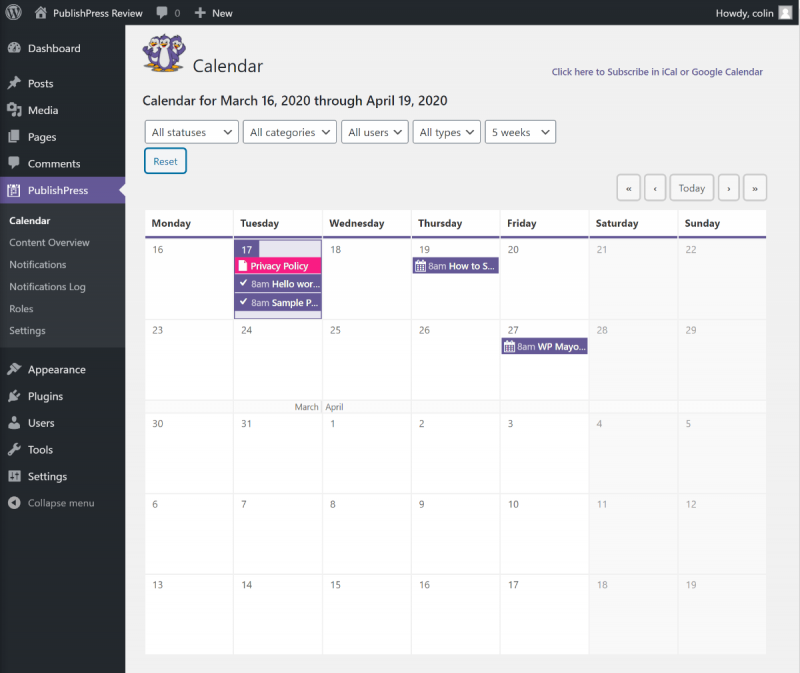
Vous pouvez également utiliser les options de filtre en haut pour filtrer par:
- Statut de publication (par exemple. « En cours » vs « Programmé)
- Catégorie (les catégories réelles que vous définissez dans l’éditeur WordPress)
- Auteur
- Type de poste (par exemple. « Publications » vs « Pages » ou d’autres types de publication personnalisés, comme les produits WooCommerce)
Si vous cliquez sur un article du calendrier, vous verrez plus de détails à ce sujet, comme l’auteur et les catégories associées. Vous aurez également des options rapides pour:
- Modifier le message
- Trash the post
- Aperçu du post sur le front-end
- Commencez à recevoir des notifications pour le message (plus sur ceux plus tard)
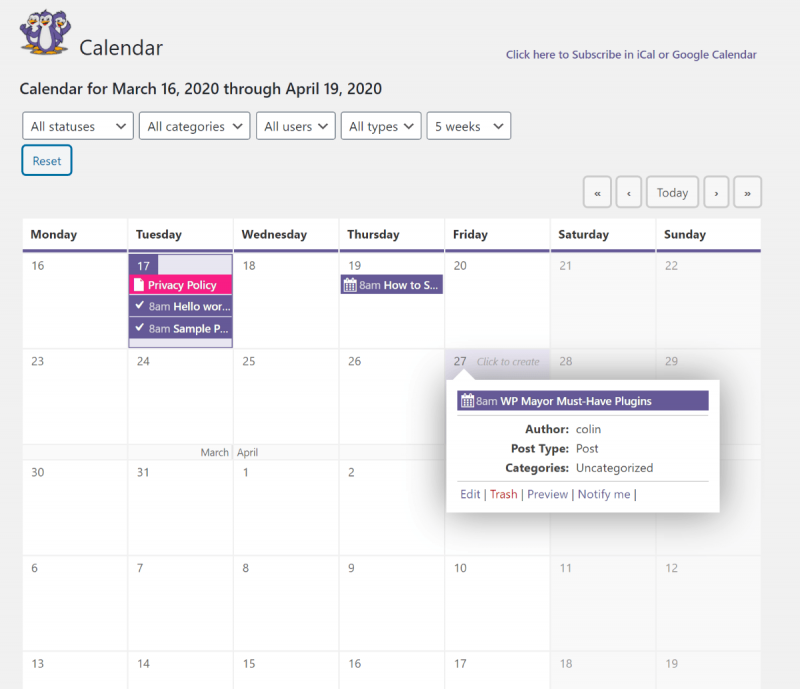
Vous pouvez également cliquer sur n’importe quel jour du calendrier pour créer rapidement un nouveau message. Vous pourrez configurer:
- Type de poste
- Auteur
- Statut
- Titre
- Contenu de base (peut-être quelques réflexions rapides – vous devrez évidemment utiliser l’éditeur complet pour ajouter tout votre contenu)
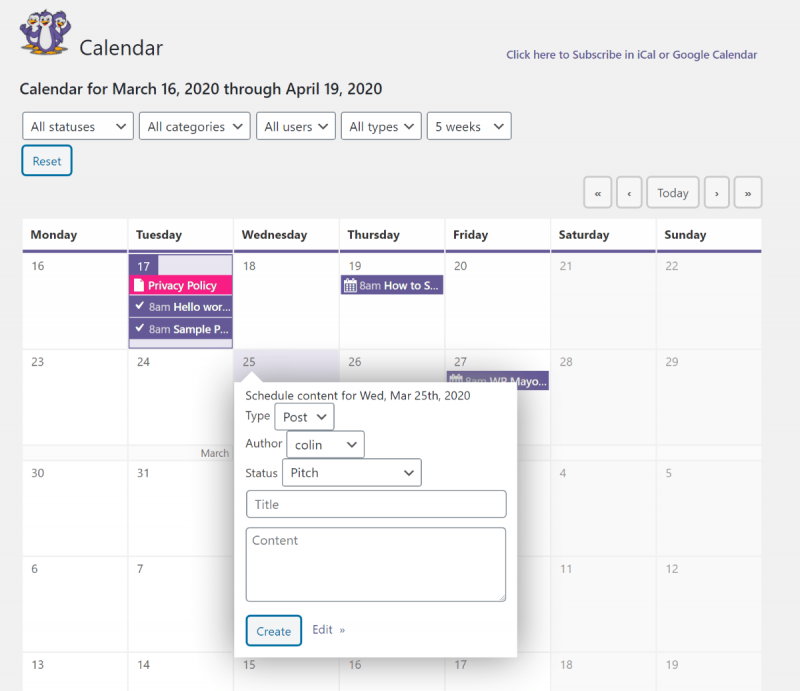
Si vous regardez dans le coin supérieur droit, vous aurez également la possibilité de vous abonner à votre calendrier éditorial dans iCal ou Google Agenda.
Si vous préférez une approche différente, vous pouvez également vous rendre sur PublishPress → Présentation du contenu pour voir une liste de tous vos contenus à venir, ventilés par catégorie.
Par défaut, cette liste affiche tout le contenu à venir au cours des dix prochains jours, mais vous pouvez le modifier pour prévisualiser n’importe quelle période. Vous obtiendrez également des filtres pour filtrer les publications par statut, catégorie ou auteur:
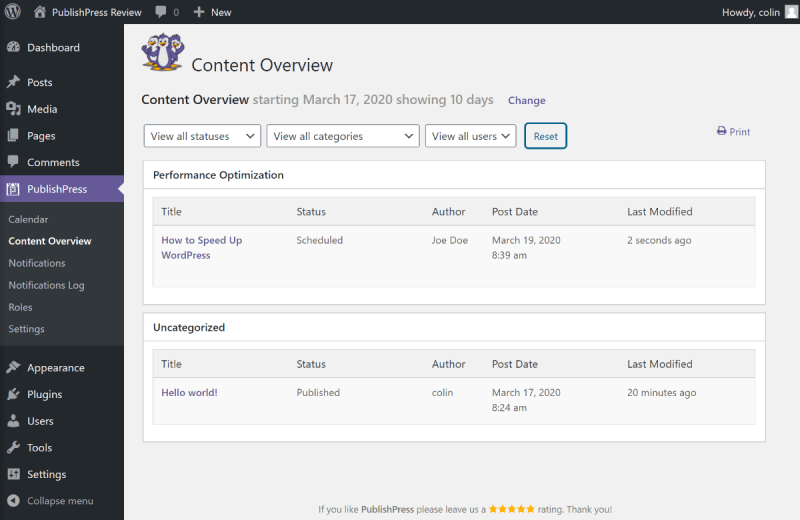
Notifications
Ci-dessus, vous avez vu comment PublishPress vous permet de rester au top de votre contenu à venir à partir de votre tableau de bord WordPress. Mais qu’en est-il du suivi des choses lorsque vous n’êtes pas connecté à WordPress?
Pour cela, vous pouvez utiliser notifications.
Avec les notifications, vous pouvez configurer des alertes personnalisées pour des actions très spécifiques, comme un nouveau billet de blog en cours de publication.
Pour afficher et configurer les notifications, vous pouvez accéder à PublishPress → Notifications. Au début, vous verrez une liste de toutes vos notifications actives. Ensuite, pour en créer un nouveau, vous pouvez cliquer sur Ajouter un nouveau:
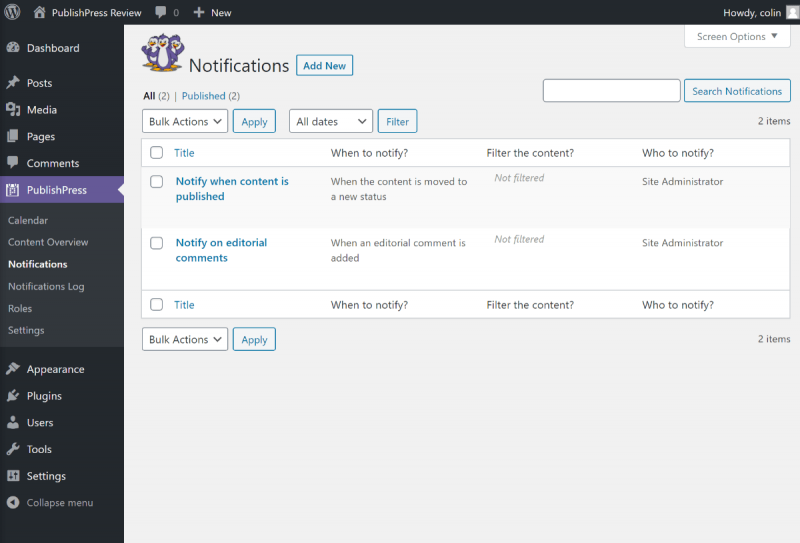
dans le Ajouter une nouvelle notification interface, vous pourrez choisir:
- Quelles conditions déclenchent la notification. La version gratuite vous permet de configurer des notifications pour les nouveaux commentaires éditoriaux ou les changements de statut, tandis que les extensions Pro ajoutent de nouveaux déclencheurs, comme de nouvelles révisions de publication.
- Quels types de contenu déclenchent la notification. Par exemple, un type et / ou une catégorie de message spécifique (ou une autre taxonomie).
- Qui avertir. Par exemple, l’administrateur du site ou l’auteur de la publication. Vous pourrez également ajouter des destinataires de notification poste par poste.
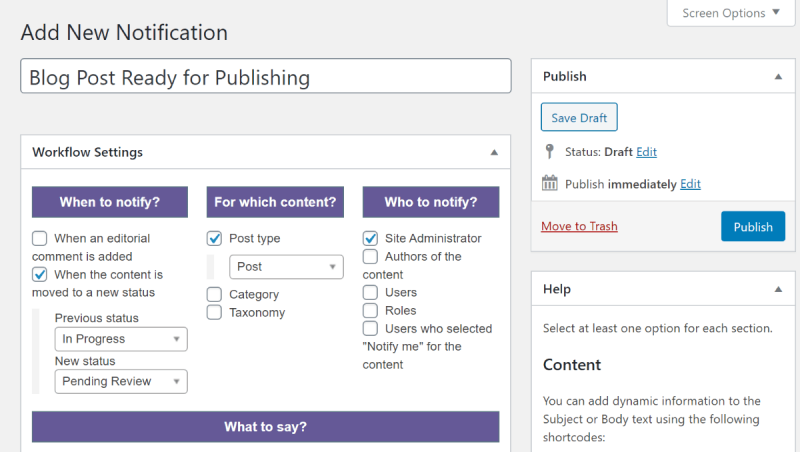
En dessous, vous pouvez configurer le message de notification lui-même.
Vous obtiendrez également un certain nombre de balises de fusion qui vous permettront d’insérer dynamiquement des informations, comme un lien vers le contenu:
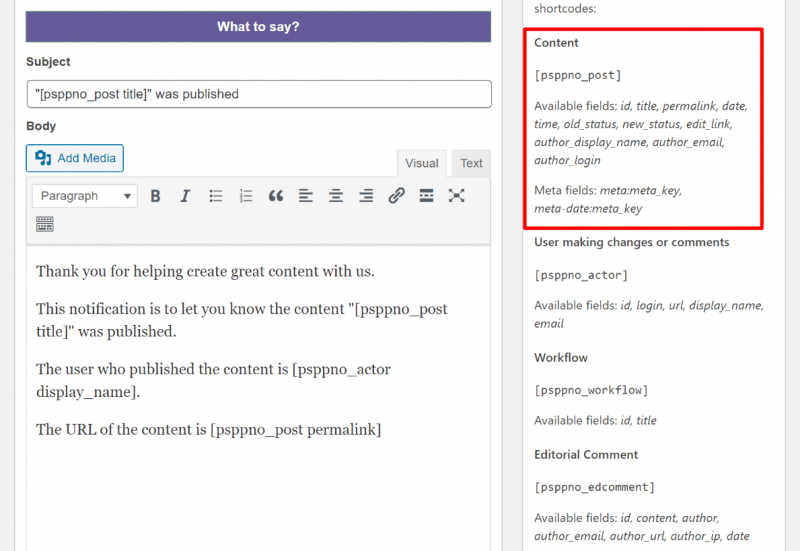
Avec la version gratuite, ces notifications se présentent sous forme d’emails. Cependant, avec la version payante, vous pouvez également configurer des notifications Slack.
Vous pourrez également consulter un journal des notifications depuis votre tableau de bord WordPress.
Nouveaux paramètres dans l’éditeur WordPress
Passons maintenant de l’interface PublishPress à de nouvelles options dans l’éditeur WordPress.
Bien que les affichages du calendrier et les notifications vous aident à gérer vos efforts éditoriaux dans leur ensemble, vous obtenez également un tas de nouvelles options dans l’éditeur WordPress pour gérer des éléments de contenu individuels.
Tout d’abord, PublishPress ajoute de nouvelles options au natif Statut du message fonctionnalité. Avec la fonction par défaut, vous obtenez des statuts de base comme «Brouillon» et «Révision en attente». PublishPress ajoute un certain nombre de nouvelles options de statut pour:
- Pas
- Attribué
- En cours
- Publié en privé
Vous pouvez également ajouter vos propres statuts personnalisés à partir des paramètres du plugin.
Ensuite, vous obtiendrez également de nouvelles options d’interface.
Tout d’abord, vous obtenez deux nouvelles options dans la barre latérale:
- Notifications – attribuer manuellement aux utilisateurs de recevoir des notifications uniquement pour ce poste.
- Métadonnées – ajouter des informations de base comme une date d’échéance pour le premier projet et un résumé du contenu. Vous pouvez créer des champs de métadonnées supplémentaires à partir des paramètres du plugin.
Ensuite, vous obtenez également une nouvelle boîte de métadonnées sous la zone de contenu où vous pouvez ajouter des commentaires éditoriaux:
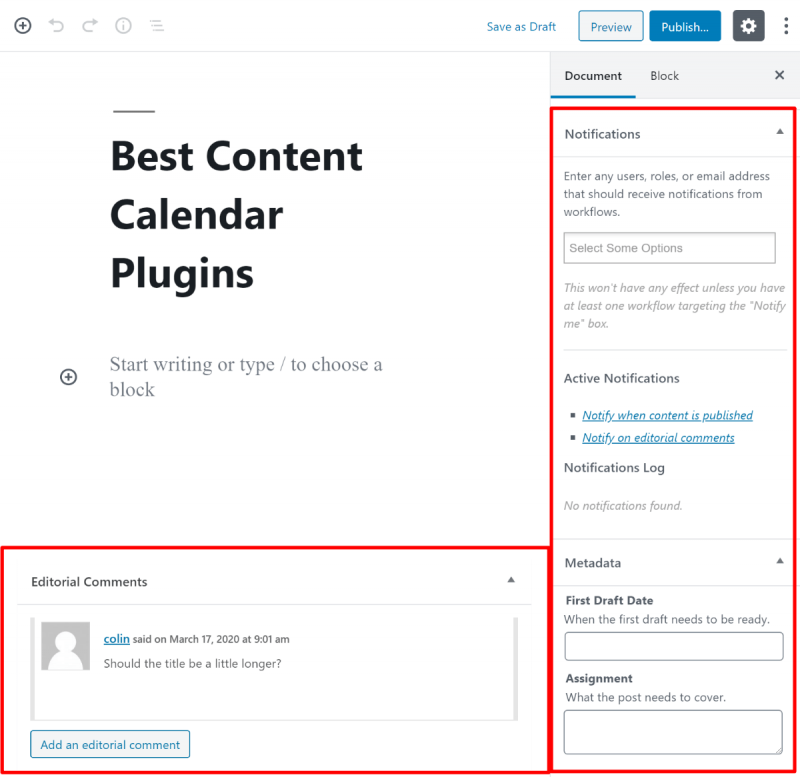
le Commentaires éditoriaux est particulièrement utile si vos éditeurs et auteurs ont besoin d’avoir une conversation de va-et-vient sur la pièce.
Amélioration de la gestion des rôles utilisateur
Les rôles d’utilisateur WordPress sont une fonctionnalité native qui vous aide à gérer les autorisations dont chaque utilisateur dispose.
Par exemple, un auteur n’a pas besoin de pouvoir modifier les publications d’autres utilisateurs, mais un éditeur en a besoin.
Encore une fois, il s’agit d’une fonctionnalité WordPress native, mais PublishPress comprend certaines fonctionnalités pour vous donner plus de contrôle sur les rôles sur votre site WordPress.
Tout d’abord, vous pouvez attribuer plusieurs rôles à chaque utilisateur, tandis que WordPress vous permet uniquement d’attribuer un rôle par défaut.
Vous pouvez également utiliser le Les rôles pour créer de nouveaux rôles et gérer les utilisateurs affectés à tous vos rôles existants:
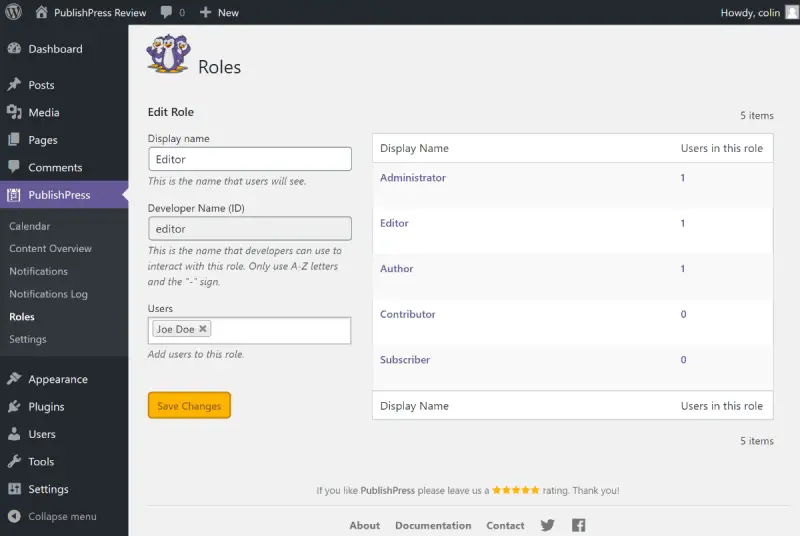
Autres paramètres PublishPress
Enfin, vous obtenez également des paramètres génériques dans le PublishPress → Paramètres région.
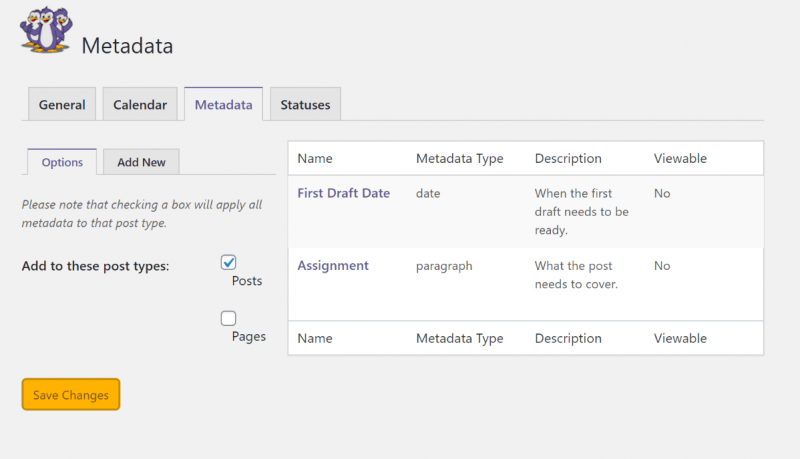
dans le Général , vous pouvez configurer un fonctionnement de base pour les fonctionnalités que vous avez vues ci-dessus. Par exemple, vous pouvez:
- Liste noire de certaines taxonomies de la réception de notifications
- Activer / désactiver les commentaires éditoriaux sur certains types d’articles
- Désactivez des fonctionnalités PublishPress spécifiques si vous le souhaitez
dans le Calendrier , vous pouvez choisir les types de publication à inclure dans votre calendrier.
le Métadonnées L’onglet vous permet d’ajouter des champs de métadonnées supplémentaires au-delà des deux champs par défaut pour le premier brouillon de date et de contenu.
Finalement, le Statuts L’onglet vous permet de modifier les statuts par défaut et / ou d’ajouter vos propres statuts personnalisés en fonction de votre flux de travail.
Et c’est ainsi que fonctionne le plugin gratuit PublishPress!
Terminons les choses avec un aperçu rapide de certains des modules complémentaires et des fonctionnalités premium.
PublishPress Premium Version + Add-Ons
Avec la version premium, vous aurez de nouvelles options dans les paramètres de PublishPress pour configurer les notifications Slack et les rappels automatiques.
Avec les notifications Slack, vous pouvez choisir parmi deux thèmes différents et sélectionner un canal de notification par défaut:
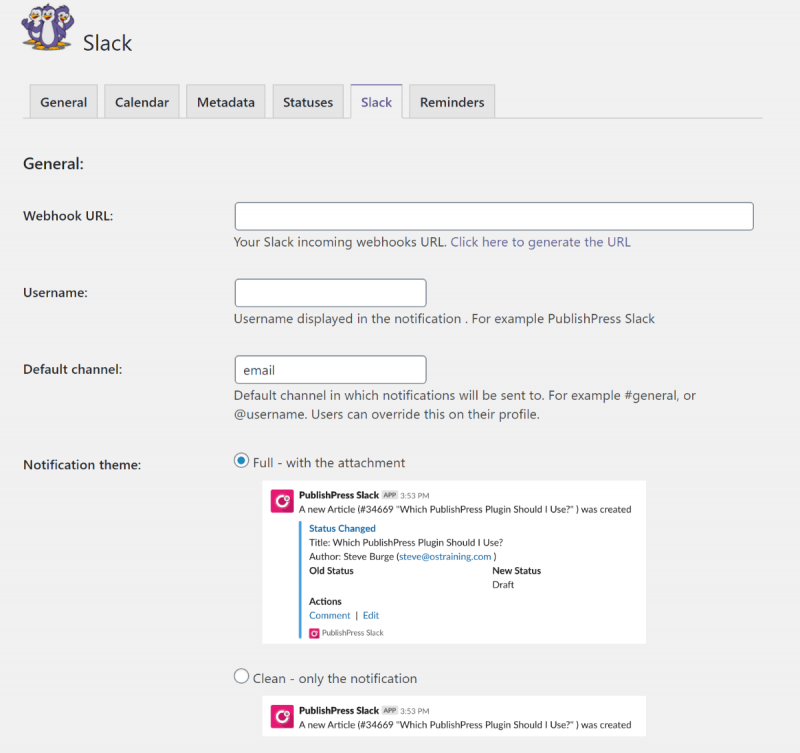
Vous pouvez également sélectionner la fréquence de vérification des rappels Rappels languette.
Au-delà de cela, il existe un certain nombre de modules complémentaires gratuits et premium. Les versions gratuites sont disponibles sur WordPress.org, tandis que la version premium de PublishPress comprend également la version premium de chaque module complémentaire.
Listes de contrôle
Avec le Listes de contrôle module complémentaire, vous pouvez définir des tâches et des exigences qui doivent être remplies avant qu’un élément de contenu puisse être publié:
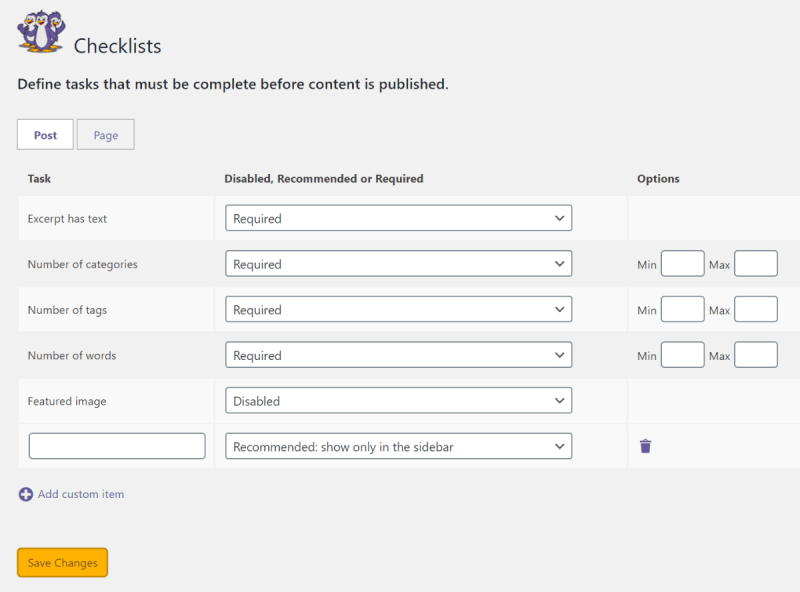
Ces listes de contrôle apparaîtront dans l’éditeur WordPress. Si vous marquez les conditions de la liste de contrôle comme requises, les utilisateurs ne seront pas en mesure de publier un élément de contenu tant qu’il ne remplira pas ces conditions:
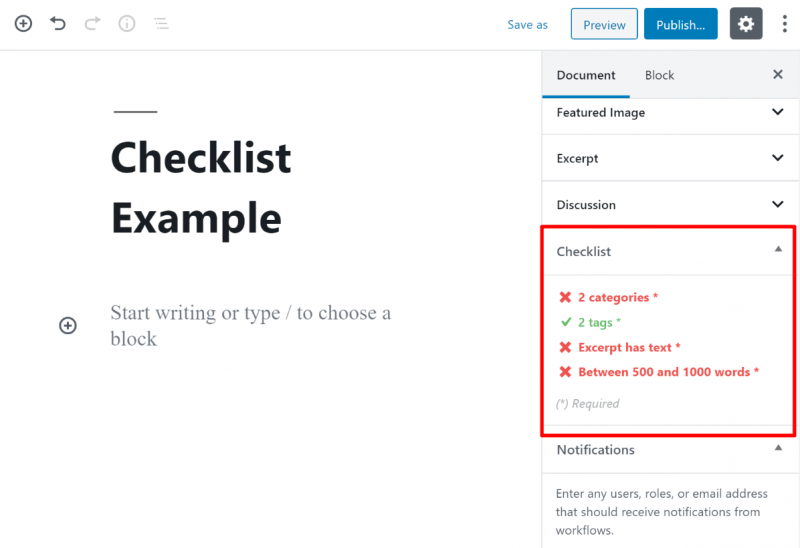
Autorisations
le Autorisations le module complémentaire vous permet de contrôler qui peut:
Vous pouvez également configurer des groupes pour gérer l’accès:
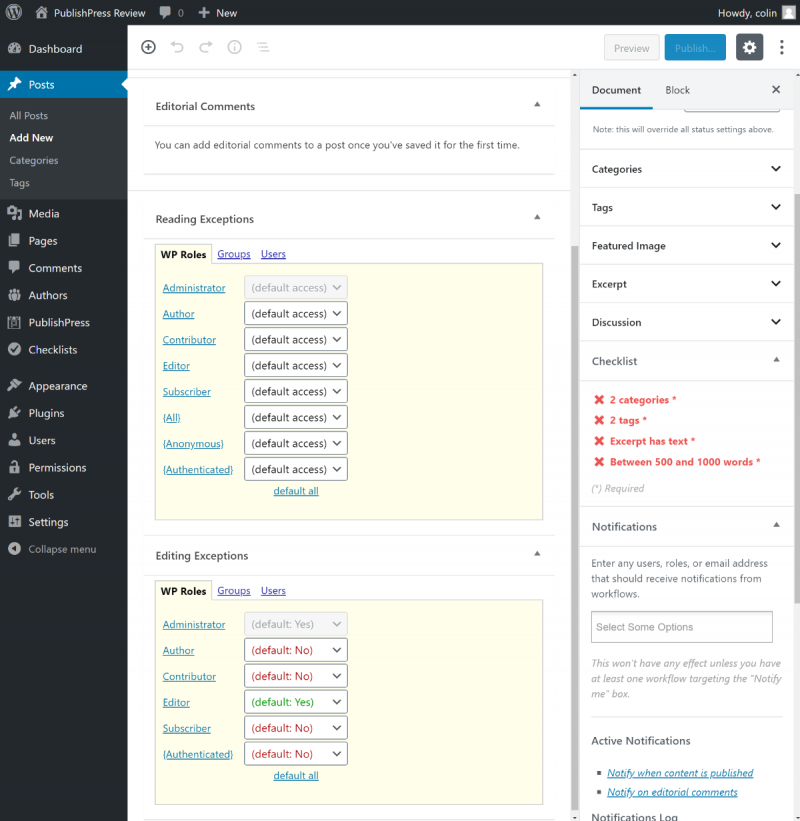
Auteurs
le Auteurs le module complémentaire vous permet de créer des auteurs sans leur donner un compte WordPress, ce qui est idéal pour les publications d’invités ou d’autres publications ponctuelles:
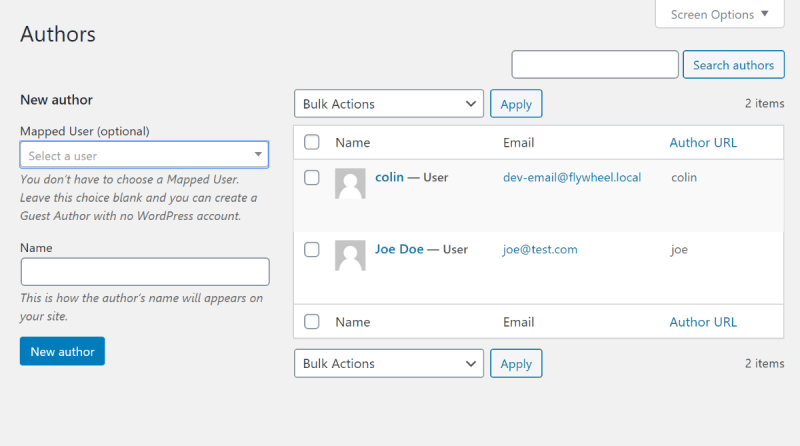
Vous pouvez également affecter plusieurs auteurs à un élément de contenu.
Réflexions finales sur PublishPress
Si vous cherchez un plugin WordPress pour gérer vos processus éditoriaux, je pense que PublishPress est une excellente option.
J’ai trouvé que l’interface était un peu plus soignée que certaines autres solutions et je pense qu’elle possède toutes les fonctionnalités dont vous avez besoin pour gérer efficacement le contenu de votre site WordPress.
De plus, la version gratuite (et les modules complémentaires) est assez généreuse avec ses fonctionnalités, donc la plupart des webmasters seront probablement d’accord avec la version gratuite de WordPress.org.
Enfin, si vous utilisez Modifier le flux (un autre plugin de calendrier éditorial) mais veulent passer à PublishPress, les développeurs de PublishPress ont même proposer un outil d’importation pour vous aider à déplacer toutes vos données de Edit Flow vers PublishPress.